Checklisten digitalisieren (Teil 3) (1)
Erfahren Sie, wie Sie mit der Erstellung Ihrer Vorlagen starten, Ihre Berichte bearbeiten und Zugriffsregeln entsprechend über die Web-App oder die Mobile-App ändern können.
Wie kann ich meine Checklisten digitalisieren?
Nachdem Sie Ihre SafetyCulture-Organisation eingerichtet haben, ist es Zeit, Ihre Checklisten zu digitalisieren. Vielleicht haben Sie Papierformulare auf Ihrem Schreibtisch, digitale Kopien auf Ihrem Gerät gespeichert oder Sie denken über die Erstellung neuer Formulare nach, wissen aber nicht, wo Sie anfangen sollen. Es gibt drei bewährte Methoden, um diesen Prozess zu beginnen.
Vorlagen aus der öffentlichen Bibliothek herunterladen: Wir haben Tausende von Vorlagen für jede erdenkliche Branche, die Sie alle kostenlos herunterladen können! Von Gesundheits- und Sicherheitsaudits über Risikobewertungen bis hin zu Fahrzeuginspektionen - suchen Sie nach Themen, die Sie benötigen, oder probieren Sie die vorgeschlagenen Vorlagen aus.
Konvertieren Sie Ihre vorhandenen Formulare: Sie können alles hochladen, was Sie haben, und wir konvertieren es für Sie.
Entdecken Sie die Vorlagen-Funktion: Wir möchten schon jetzt darauf hinweisen, dass es immer die beste Vorgehensweise ist, zu lernen, wie man in SafetyCulture Vorlagen von Grund auf erstellt. So können Sie Ihre Vorlagen leicht ändern, wenn Sie Ihre Arbeitsabläufe verbessern.
1. Vorlagen herunterladen
In der Öffentlichen Bibliothek können SafetyCulture-Nutzer aus verschiedenen Branchen die von ihnen erstellten Vorlagen untereinander austauschen. Mit Hunderttausenden kostenloser Vorlagen können Sie eine Vorlage verwenden, um sofort mit Inspektionen zu beginnen, oder sie bearbeiten und individuell gestalten.
Wir freuen uns, wenn Kunden die von ihnen erstellten Vorlagen mit der SafetyCulture-Gemeinschaft teilen, indem sie sie in die öffentliche Bibliothek hochladen.
Vorlage herunterladen
Wählen Sie im Menü auf der linken Seite Vorlagen aus.
Wählen Sie oben auf der Seite die Registerkarte Öffentliche Bibliothek aus.
Auf dieser Seite können Sie nach einer Vorlage suchen, indem Sie die Suchbegriffe in das Suchfeld eingeben, im Dropdown-Menü nach Industriezweig filtern oder die Liste durchblättern.
Wählen Sie aus, ob Sie die Vorlage herunterladen und bearbeiten oder eine neue Inspektion herunterladen und starten möchten:
Wenn Sie die Vorlage herunterladen und sofort für eine Inspektion verwenden möchten, klicken Sie auf Importieren und Inspektion beginnen. Dadurch wird die Vorlage auf Ihr Konto heruntergeladen und Sie gelangen zur neuen Inspektion.
Wenn Sie die Vorlage herunterladen und bearbeiten möchten, klicken Sie auf Fragen bearbeiten.
Öffnen Sie die Mobile-App.
Tippen Sie im Menü unten auf dem Bildschirm auf
Mehr .
Wählen Sie
Öffentliche Bibliothek aus der Liste.
Das Filter-/Trichter-Symbol in der oberen linken Ecke Ihres Bildschirms antippen.
Stellen Sie auf diesem Bildschirm sicher, dass „Meine hochgeladene Vorlagen anzeigen“ deaktiviert ist, wählen Sie aus, wie Sie die Vorlagen der öffentlichen Bibliothek sortieren möchten, und tippen Sie auf Branche auswählen , um Ihre Suche nach Industriezweig zu filtern.
Tippen Sie oben rechts auf dem Bildschirm auf Fertig.
Auf diesem Bildschirm können Sie nach einer Vorlage anhand von Suchbegriffen suchen oder die Liste durchblättern.
Die Vorlage antippen, die Sie herunterladen möchten.
Tippen Sie auf Vorlage herunterladen um die Vorlage herunterzuladen. Sobald der Vorgang abgeschlossen ist, können Sie sofort eine Inspektion mit der Vorlage starten, indem Sie auf Vorlage herunterladen tippen.
2. Formulare konvertieren
Wenn Sie vorhandene Formulare oder Checklisten konvertieren und zu SafetyCulture hinzufügen, verbessern Sie den Datenzugriff und die Datenspeicherung, erleichtern die Erfassung und Analyse Ihrer Daten und rationalisieren die Arbeitsabläufe in Ihrer Organisation. Sie können Papier- und Lagerkosten einsparen und Ihr Team kann Bearbeitungszeiten erheblich verkürzen.
Wir verstehen, dass die Vorlage manchmal nicht genau das ist, was Sie sich vorgestellt haben. Wir empfehlen Ihnen, Ihre Vorlage weiter zu bearbeiten und ihr den nötigen Feinschliff zu geben, um die beste Version Ihrer Formulare für Ihr Team zu erstellen.
Sie können Bilder (JPEG oder PNG) bis zu 10 MB oder PDF-Dateien bis zu 20 MB konvertieren.
Wenn es sich um eine Word- oder Excel-Datei handelt, können Sie es in ein Bild oder eine PDF-Datei konvertieren oderIhr Dokument hochladen, damit unser Kundenbetreuungsteam die Vorlage manuell für Sie konvertieren kann.
Ein Bild oder ein PDF-Formular in eine Vorlage konvertieren
Wählen Sie im Menü auf der linken Seite Vorlagen aus.
Klicken Sie oben rechts auf der Seite auf
Erstellen .
Klicken Sie auf
Bild/PDF konvertieren.
Bild/PDF konvertieren
Klicken Sie im Popup-Fenster auf durchsuchen, um Ihr Bild oder Ihre PDF-Datei hochzuladen, oder ziehen und legen Sie Ihre Datei in das Feld "Drag your form here". Klicken Sie dann auf durchsuchen.
Dies startet die Konvertierung der Vorlage. Sie können den Fortschritt mitverfolgen, wenn Inhalte im Vorlageneditor eingefügt werden.
Obwohl unser Vorlageneditor sein Bestes tut, um das Formular während des Konvertierungsprozesses korrekt zu interpretieren, ist uns bewusst, dass die Vorlage manchmal nicht so wird, wie Sie möchten. Wir empfehlen Ihnen, einen Blick in unsere Anleitung zur Erstellung von Vorlagen zu werfen, damit Sie Ihre Vorlage weiter bearbeiten und ihr den letzten Schliff geben können.
Öffnen Sie die Mobile-App.
Tippen Sie unten auf dem Bildschirm auf Inspektionen .
Wählen Sie am oberen Rand Ihres Bildschirms die Registerkarte Vorlagen aus.
Tippen Sie unten rechts auf dem Bildschirm auf
.
Wählen Sie im Popup-Menü
Vorlage erstellen aus.
Wählen Sie
Medien hochladen aus.
Erstellen Sie Ihre Vorlage mithilfe einer der folgenden Optionen:
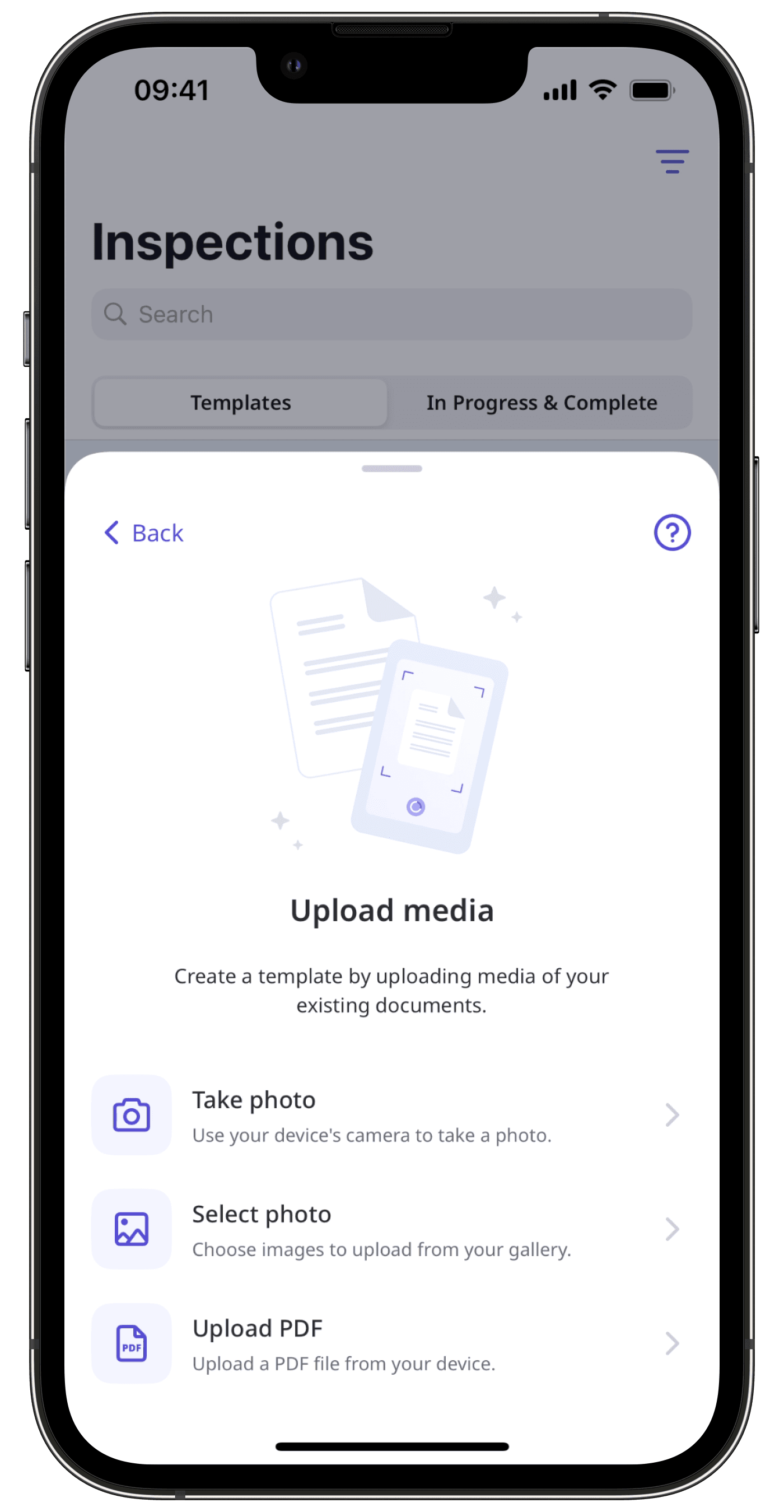
Foto aufnehmen: Verwenden Sie die Kamera Ihres Geräts, um ein Foto von Ihrem bestehenden Formular zu machen.
Foto auswählen: Wählen Sie Bilder für Ihr bestehendes Formular aus, die Sie aus Ihrer Galerie hochladen möchten. Bitte beachten Sie, dass Sie nur 6 Bilder auf einmal hochladen können.
PDF hochladen: Eine PDF-Datei von Ihrem Gerät hochladen.
← Vorheriger Artikel: Verwalten Sie Ihre Nutzer (Teil 3) | Nächster Artikel: Checklisten digitalisieren (Teil 2)→
3. Vorlagen entdecken
In diesem Abschnitt werden die Grundlagen der Vorlagenfunktion erläutert. Wenn Sie Vorlagen für Ihre Benutzer erstellen, beginnen Sie mit den am häufigsten verwendeten Checklisten oder mit denjenigen, die Ihrer Meinung nach die größten Auswirkungen auf Ihre Abläufe haben werden. Auf diese Weise können wir sicherstellen, dass wir etwas testen können, das in Ihren Teams weit verbreitet ist, und so viel Feedback wie möglich erhalten, bevor wir live schalten.
Denken Sie daran: Sie können Ihre Vorlagen zwar mithilfe der Mobile-App verwalten, aber wir empfehlen Ihnen, die Web-App zu verwenden, um deren Funktionen voll auszuschöpfen.
Was sind Vorlagen, Inspektionen und Berichte?
Wir sind für Sie da, und hier sind Sie richtig, um Ihre SafetyCulture-Erfahrung zu beginnen. Es ist wichtig, die Zusammenhänge zwischen Vorlagen, Inspektionen und Berichten zu verstehen. Sie ermöglichen Ihnen eine nahtlose Erfahrung, bei der Sie Vorlagen erstellen, Inspektionen mit den von Ihnen erstellten Vorlagen durchführen und die fertigen Inspektionsberichte mit Ihren Teammitgliedern teilen.
Vorlagen
Vorlagen sind der Ausgangspunkt Ihrer SafetyCulture-Reise, da sie festlegen, wie Ihre Inspektionen und Berichte aussehen. Sie können Vorlagen mit unserem intuitiven Vorlageneditor von Grund auf erstellen und dabei Fragen, Abschnitte, Logikfelder, verschiedene Antworttypen, eine Genehmigungsseite und mehr nutzen, um die erforderlichen Informationen zu erfassen. Alternativ können Sie auch Vorlagen aus der öffentlichen Bibliothek herunterladen oder bestehende Bild- und PDF-Formulare in wenigen Minuten in Vorlagen umwandeln.
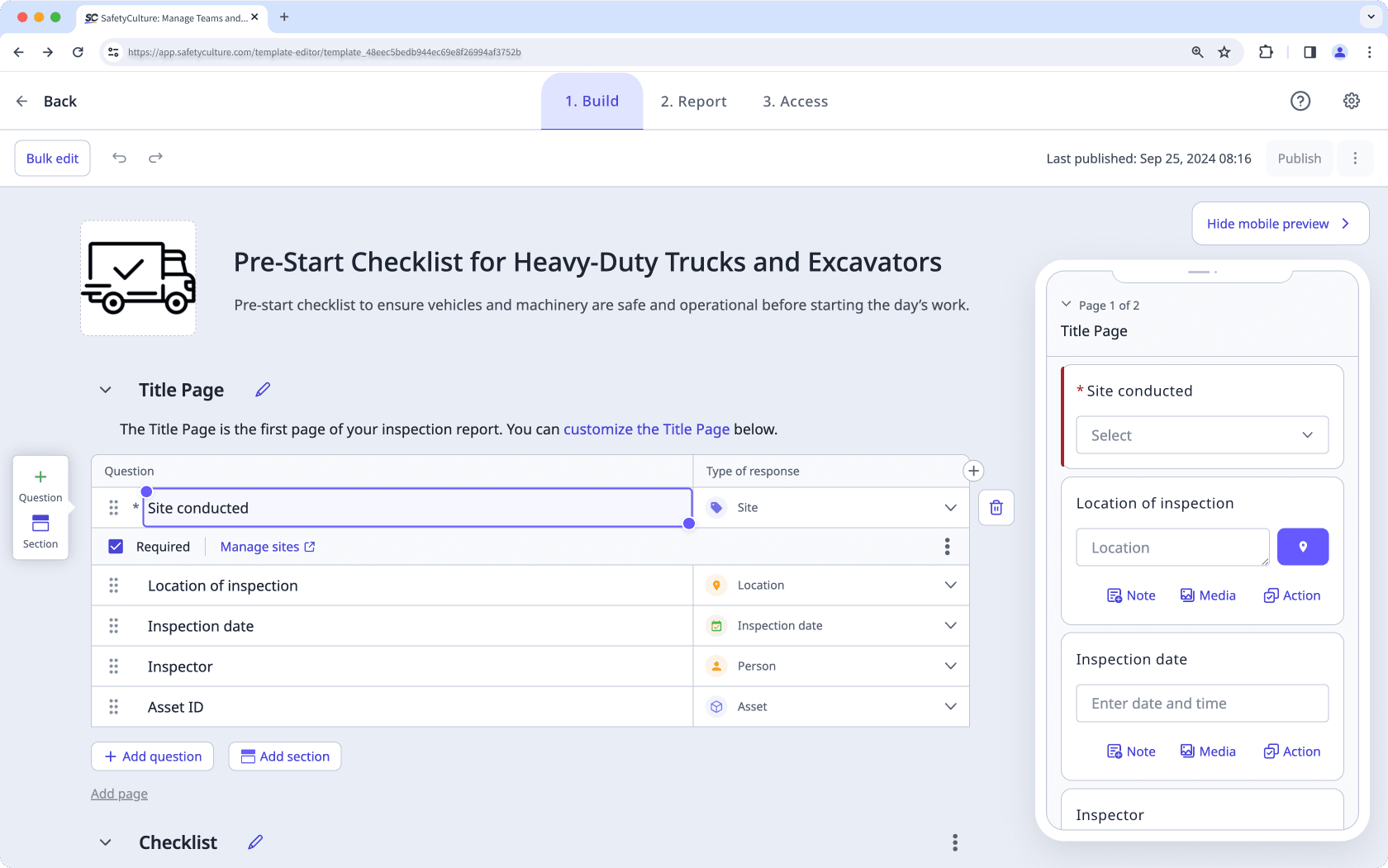
Inspektionen
Wenn Sie die Vorlagen erstellt haben, können Sie Inspektionen durchführen. Inspektionen sind Verfahren, die Sie und Ihr Team verwenden, um Daten zu erfassen und Inspektionsberichte zu erstellen. In Ihrer Arbeitsumgebung könnte die Durchführung einer Inspektion darin bestehen, ein Formular auszufüllen, ein Audit durchzuführen oder eine Checkliste durchzugehen. Sie können außerdem festlegen, dass Nutzer eine Inspektion zur Genehmigung einreichen müssen, und Aktionen erstellen können, um Folgeaufgaben direkt während der Inspektion zu erstellen.
Berichte
Fast fertig! Sie sind bereit, abgeschlossene Inspektionen als PDF- und Word-Dateien zu exportieren oder Webberichtslinks mit anderen zu teilen. Sie können nicht nur professionell aussehende Berichte teilen, sondern auch anpassen, welche Art von Informationen in Ihren Inspektionsberichten angezeigt oder ausgeblendet werden und E-Mail-Vorlagen mit Berichtslayouts erstellen.
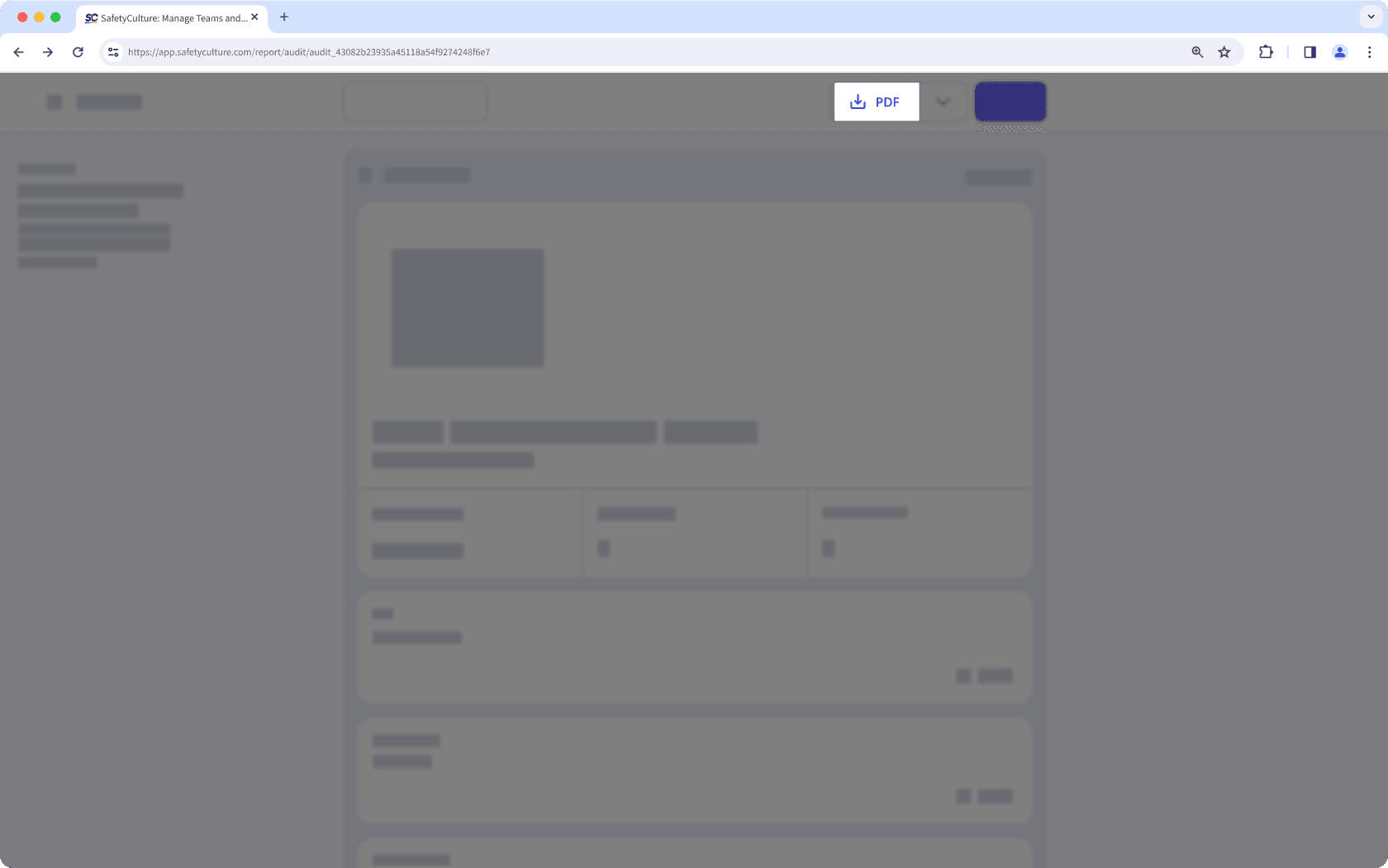
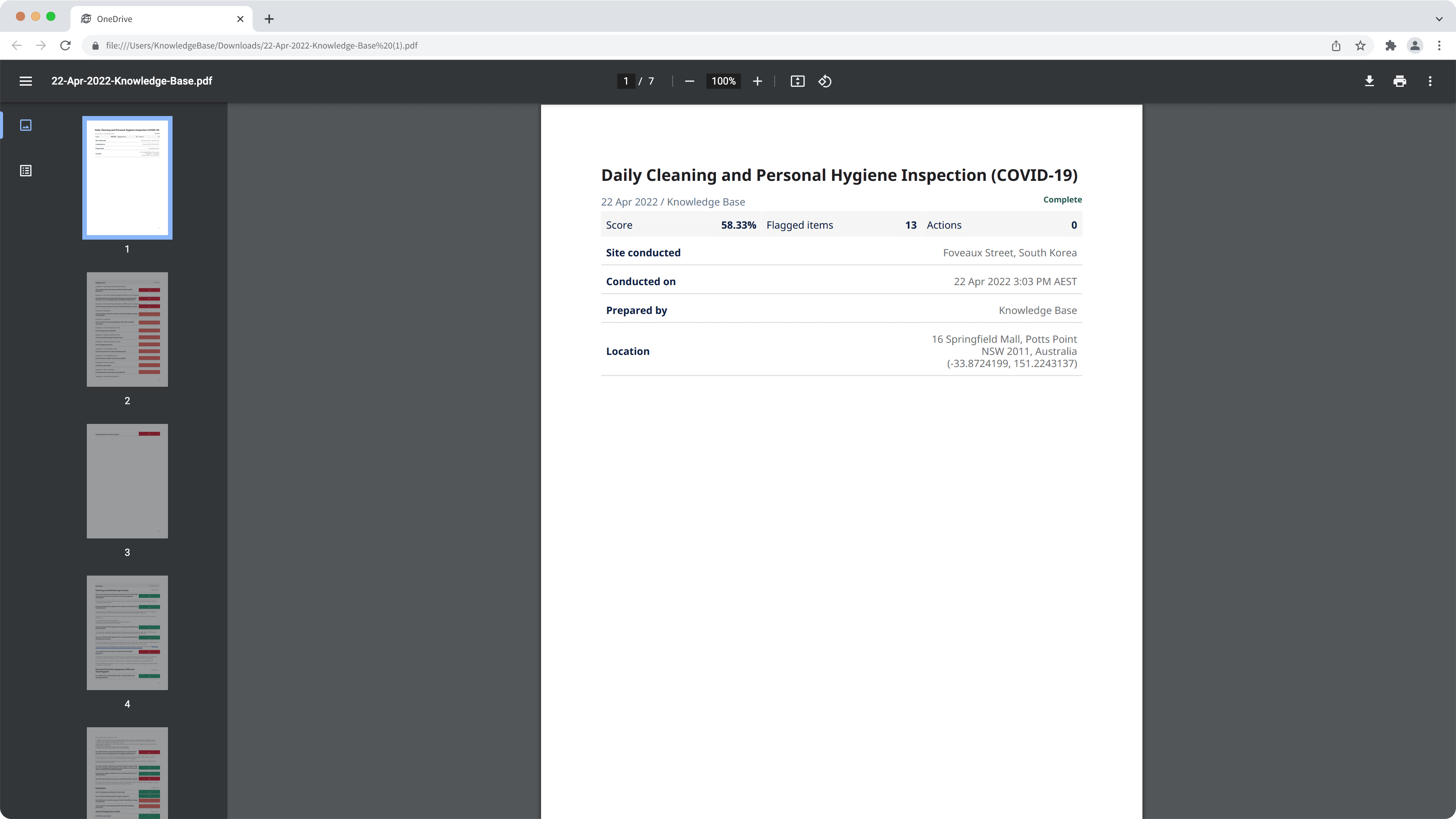
← Vorheriger Artikel: Checklisten digitalisieren (Teil 1) | Nächster Artikel: Checklisten digitalisieren (Teil 3)→
Erstellen
Sie können Ihre Vorlagen von Grund auf neu erstellen oder ein Thema beschreiben und eine Vorlage generieren lassen. Das Hauptziel besteht darin, sich mit der Vorlagenfunktion vertraut zu machen, damit Sie alle verfügbaren Funktionen optimal nutzen und die besten Formulare für Ihre Organisation erstellen können.
Obwohl es ist möglich ist, Vorlagen in der Mobile App zu erstellen, empfehlen für eine optimale Erfahrung, Vorlagen mithilfe der Web-App zu erstellen.
Vorlage erstellen
In diesem Abschnitt zeigen wir Ihnen die einzelnen Schritte zum Erstellen einer Vorlage mithilfe der Web-App und erläutern einige der Grundlagen.
Wählen Sie im Menü auf der linken Seite Vorlagen aus.
Klicken Sie oben rechts auf der Vorlagenliste auf
Erstellen.
Auf dieser Seite haben Sie die folgenden Optionen zum Erstellen einer neuen Vorlage:
Leere Vorlage: Neue Vorlage von Grund auf erstellen.
Thema beschreiben: Beschreiben Sie den Zweck Ihrer Vorlage in ein paar Worten. Dann verwenden wir einen KI-Anbieter, um Inhalte als Ausgangspunkt für Ihre Vorlage zu erstellen. Bitte beachten Sie, dass diese Option derzeit nur auf Englisch verfügbar ist.
Ein Bild/PDF konvertieren: Ein bestehendes Formular hochladen, um es in eine Vorlage zu konvertieren.
Eine Vorlage aus der öffentlichen Bibliothek finden und anpassen: Wählen Sie aus Hunderttausenden von kostenlosen Vorlagen, die auf unserer Öffentliche Bibliothek verfügbar sind, erstellt und geteilt vom SafetyCulture-Team und Nutzern wie Ihnen. Erfahren Sie, wie Sie Vorlagen aus der öffentlichen Bibliothek herunterladen und Vorlagen hochladen und mit anderen Nutzern von SafetyCulture teilen.
Klicken Sie auf Leere Vorlage, um eine neue Vorlage zu erstellen, die dann bearbeitet werden kann.
Im Vorlageneditor gibt es mehrere Möglichkeiten, Ihre Vorlage an Ihre Bedürfnisse anzupassen. Wenn Sie sehen möchten, wie Ihre Vorlage in Aktion funktioniert, können Sie das Echtzeit-Vorschau-Fenster auf der rechten Seite anzeigen und interaktiv nutzen.
Klicken Sie oben links auf der Seite auf Vorlage ohne Titel, um den Titel der Vorlage zu ändern. Dies ist der Titel, nach dem Ihr Team suchen kann, um Inspektionen durchzuführen. Sie können jederzeit zurückkehren, um den Titel der Vorlage zu ändern.
Klicken Sie auf Beschreibung hinzufügen oben links auf der Seite, um die Vorlage zu beschreiben. Dies hilft Ihrem Team, den Zweck der Vorlage zu verstehen.
Die Informationen auf der Titelseite können auf der Vorderseite des Berichts angezeigt und dynamisch als Benennungsregel für Inspektionen verwendet werden. Die Titelseite kann nicht gelöscht werden.
Beginnen Sie mit dem Hinzufügen von Fragen auf der Seite "Inspektion", wo Sie für jede Frage die am besten geeignete Antwortart auswählen können. Wenn Sie eine Liste mit Fragen in einem externen Dokument haben, können Sie diese Missing Block: INLINES.ENTRY_HYPERLINK.
Um die Inspektion zu optimieren, können Sie Ihre Fragen in Abschnitte und Seiten zusammenfassen.
Je nach Kontext Ihrer Vorlage können Sie Logikfelder für situationsbezogene Fragen und wiederholte Abschnitte für regelmäßig wiederkehrende Inspektionen verwenden.
Punktzahlen in der Vorlage einrichten, um die Leistung Ihres Teams auf lange Sicht zu erfassen.
Klicken Sie oben auf der Seite auf Bericht.
Auf dieser Seite haben Sie die folgenden Möglichkeiten, die Inspektionsberichte der Vorlage anzupassen:
Fügen Sie ein Logo hinzu, um Ihre Inspektionsberichte zu kennzeichnen. Sie können das Logo jederzeit wieder aktualisieren.
Erstellen Sie Berichtslayouts, um anzugeben, welche Informationen Sie anzeigen und auslassen möchten, und richten Sie E-Mail-Vorlagen ein, die verwendet werden, wenn Ihr Team Berichte über die Mobile-App sendet.
Klicken oben auf der Seite auf Erstellen und dann oben rechts auf der Seite auf Erstellen, um die Vorlage zu veröffentlichen. Wenn Sie noch nicht bereit sind, die Vorlage zu veröffentlichen, können Sie zur Vorlagenliste zurückgehen und wiederkommen, wenn Sie bereit sind
Mit dem Vorlagen-Editor sind Ihnen praktisch keine Grenzen gesetzt! Sie können unsere Support-Artikel lesen, um herauszufinden, was Sie noch alles mit Vorlagen machen können. Wenn Sie Inspirationen für neue Vorlagen benötigen, können Sie jederzeit in der Öffentlichen Bibliothek nachsehen oder unser Kundensupport-Team für Tipps und Ratschläge kontaktieren.
Wir zeigen Ihnen, wie Sie Ihre Vorlagen bearbeiten oder verwalten können. Dabei spielt es keine Rolle, ob Sie einfach nur Ihre Fragen und Antworttypen anpassen oder mehr über Logikfelder, Bewertung und Berechnungen lesen möchten. Ausführlichere Inhalte finden Sie in den Rubriken Vorlagen (Bearbeiten) und Vorlagen (Verwalten).
Bericht
In Vorlagen können Sie festlegen, wie Ihre Berichte aussehen sollen, und sogar Empfänger und Nachrichten für Ihre E-Mail-Inspektionsberichte anpassen.
Was sind Berichtslayouts?
Berichtslayouts sind Konfigurationen, die Sie erstellen können, um die für Sie wichtigsten Informationen in Ihren Inspektionsberichten ein- oder auszublenden. Mit Berichtslayouts können Sie auch E-Mail-Vorlagen erstellen, um E-Mail-Empfänger und Nachrichtentexte vorab auszufüllen, damit Ihre Nutzer vor Ort Inspektionsberichte mühelos versenden können.
Was Sie brauchen
Layout-Einstellungen und E-Mail-Vorlage
Wenn Sie ein Berichtslayout erstellen oder aktualisieren, stehen Ihnen die folgenden Filter und Einstellungen zur Verfügung, um Ihre Inspektionsberichte anzupassen:
Stilbezogene Einstellungen
Einstellungen | Beschreibung |
|---|---|
Titelseite (nur für Premium-Tarif and Enterprise-Tarif) | Die Option, ein Deckblatt hochzuladen, das speziell für ein Berichtslayout bestimmt ist. Wir empfehlen, ein Bild im A4-Format (3508 x 2480 Pixel) hochzuladen, das nicht größer als 5 MB ist. Bilder, die zu hoch oder zu breit sind, werden auf A4-Größe zurechtgestutzt. |
Logo | Die Option, ein Logo hochzuladen, das speziell für ein Berichtslayout bestimmt ist. Wir empfehlen, eine Datei hochzuladen, die nicht größer als 900 x 400 Pixel und nicht größer als 5 MB ist. Wenn kein Berichtslayout-Logo hochgeladen wird, wird das Vorlagenlogo verwendet. |
Seitengröße | Die Option, Berichte in den Formaten A4 (21 x 29,7 cm oder 8,3 x 11,7 Zoll) oder US-Letter (21,6 x 27,9 cm oder 8,5 x 11 Zoll) zu exportieren. Das Standardformat ist A4. |
Miniaturansichts-Größe (Ausschließlich Premium und Enterprise-Tarife) | Die Option, um die Größe der Vorschaubilder unter jeder Frage zu wählen. |
Fotoauflösung | Die Option, um die Auflösung der Bilder zu wählen. |
Inhaltsbezogene Filter und Einstellungen
Filter/Einstellung | Beschreibung |
|---|---|
Fußzeile | Die Option, eine Fußzeile mit Seitennummern für Berichte hinzuzufügen oder nicht hinzuzufügen. Sie haben auch die Möglichkeit, Inspektionstitel in der Fußzeile anzuzeigen und zusätzliche Informationen mit maximal 100 Zeichen anzuzeigen. Wenn der Titel einer Inspektion länger als eine Zeile ist, wird er automatisch gestutzt. |
Inhaltsverzeichnis | Die Option, am Anfang von Berichten ein Inhaltsverzeichnis einzufügen oder nicht. |
Seitenumbruch | Die Option, Seitenumbrüche zu entfernen, um Platz in Ihren Berichten zu sparen. |
Markierte Antworten | Die Option, Markierte Antworten in Berichten und auf der Titelseite oder der Übersichtsseite "Markierte Antworten" anzuzeigen oder wegzulassen. |
Aktionen | Die Option, in allen Berichten und auf der Titelseite oder der Übersichtsseite "Aktionen", Aktionen anzuzeigen oder wegzulassen. |
Haftungsausschluss | Die Option, einen Haftungsausschluss am Anfang von Berichten einzufügen oder nicht einzufügen. Wenn der Haftungsausschluss aktiviert ist, können Sie ihn auch individuell anpassen. |
Inspektionsergebnisse | Die Option, Inspektionsseiten in Berichten anzuzeigen oder auszulassen. Wenn das Berichtslayout vorlagenspezifisch ist, haben Sie auch die Möglichkeit, bestimmte Seiten in Berichten anzuzeigen oder auszulassen. Beachten Sie, dass dadurch die Zusammenfassungsseiten "Markierte Antworten" und "Aktionen" nicht entfernt werden, wenn beide aktiviert sind. |
Zusammenfassung der Mediendatei | Die Option, die Größe der Bilder für die Medienzusammenfassung in Ihren PDF- und Word-Berichten zu wählen. |
Punktzahlen | Die Option, alle Punktzahlen in den Berichten anzuzeigen oder auszulassen. |
Anweisungen | Die Option, Anweisungsfelder von Vorlagen in Berichten anzuzeigen oder auszulassen. |
Unbeantwortete Fragen | Die Option, alle unbeantworteten Fragen in den Berichten anzuzeigen oder auszulassen. |
Kontrollkästchen | Die Option, markierte und nicht markierte Antworten aus Berichten anzuzeigen oder auszulassen. |
E-Mail-Vorlagenfelder
Das Einrichten von E-Mail-Vorlagen führt nicht dazu, dass abgeschlossene Inspektionsberichte automatisch gesendet werden. Um E-Mail-Inspektionsberichte zu automatisieren, können Sie eine Integration verwenden.
Wenn Sie Inspektionsberichte automatisch per E-Mail versenden möchten, ohne Integrationen zu verwenden, teilen Sie uns dies bitte mit, indem SieIhr Feedback senden.
Sie können Vorlagen als Teil von Berichtslayouts einrichten, um E-Mail-Empfänger und Nachrichtentexte vorauszufüllen, wenn Nutzer Inspektionsberichte per E-Mail über die Optionen „PDF-Datei senden“ und „Word-Datei senden“ der Mobile-App senden.
Feld | Beschreibung |
|---|---|
An: | Die E-Mail-Empfänger, die vorausgefüllt werden sollen. |
Cc: | Die E-Mail-Empfänger der Kopie (Cc), die vorausgefüllt werden sollen. |
Bcc: | Die E-Mail-Empfänger der Blindkopie (Bcc), die vorausgefüllt werden sollen. |
Betreff: | Mit den folgenden Formatierungsoptionen können Sie die Details der Inspektionen vorausfüllen. |
E-Mail-Text | Mit den folgenden Formatierungsoptionen können Sie die Details der Inspektionen vorausfüllen. |
Die folgenden Formatierungsoptionen können in den Feldern "Betreff" und "E-Mail-Text" verwendet werden, um die Details der Inspektionen dynamisch auszufüllen:
[TemplateTitle]: Der Titel der Vorlage. Zum Beispiel " Risikobewertung für das Büro".
[InspectionTitle]: Der Titel der Inspektion. Zum Beispiel: "Leipzig / 20.07.2020". Erfahren Sie mehr darüber, wie Sie den Titel Ihrer Inspektion für jede Vorlage anpassen können.
[InspectionDate]: Datum und Uhrzeit des Abschlusses der Inspektion im XM-Format TT/Monat/JJJJ. Zum Beispiel: "2020-Feb-26 5:31 AM".
[Score]: Die Punktzahl der Inspektion. Zum Beispiel "80%".
Bitte beachten Sie, dass die Formatierungsoptionen in der angegebenen Groß- und Kleinschreibung eingegeben werden müssen, damit sie funktionieren. Zum Beispiel muss "[Score]" mit einem großen "S" geschrieben werden.
Die Option zum Vorausfüllen von Feldern beim Senden von Inspektionsberichten nur mit den nativen E-Mail-Apps auf Android- und iOS-Geräten kompatibel ist.
E-Mail-Vorlagenfelder
Das Einrichten von E-Mail-Vorlagen führt nicht dazu, dass abgeschlossene Inspektionsberichte automatisch gesendet werden. Um E-Mail-Inspektionsberichte zu automatisieren, können Sie eine Integration verwenden.
Wenn Sie Inspektionsberichte automatisch per E-Mail versenden möchten, ohne Integrationen zu verwenden, teilen Sie uns dies bitte mit, indem SieIhr Feedback senden.
Sie können Vorlagen als Teil von Berichtslayouts einrichten, um E-Mail-Empfänger und Nachrichtentexte vorauszufüllen, wenn Nutzer Inspektionsberichte per E-Mail über die Optionen „PDF-Datei senden“ und „Word-Datei senden“ der Mobile-App senden.
Feld | Beschreibung |
|---|---|
An: | Die E-Mail-Empfänger, die vorausgefüllt werden sollen. |
Cc: | Die E-Mail-Empfänger der Kopie (Cc), die vorausgefüllt werden sollen. |
Bcc: | Die E-Mail-Empfänger der Blindkopie (Bcc), die vorausgefüllt werden sollen. |
Betreff: | Mit den folgenden Formatierungsoptionen können Sie die Details der Inspektionen vorausfüllen. |
E-Mail-Text | Mit den folgenden Formatierungsoptionen können Sie die Details der Inspektionen vorausfüllen. |
Die folgenden Formatierungsoptionen können in den Feldern "Betreff" und "E-Mail-Text" verwendet werden, um die Details der Inspektionen dynamisch auszufüllen:
[TemplateTitle]: Der Titel der Vorlage. Zum Beispiel " Risikobewertung für das Büro".
[InspectionTitle]: Der Titel der Inspektion. Zum Beispiel: "Leipzig / 20.07.2020". Erfahren Sie mehr darüber, wie Sie den Titel Ihrer Inspektion für jede Vorlage anpassen können.
[InspectionDate]: Datum und Uhrzeit des Abschlusses der Inspektion im XM-Format TT/Monat/JJJJ. Zum Beispiel: "2020-Feb-26 5:31 AM".
[Score]: Die Punktzahl der Inspektion. Zum Beispiel "80%".
Bitte beachten Sie, dass die Formatierungsoptionen in der angegebenen Groß- und Kleinschreibung eingegeben werden müssen, damit sie funktionieren. Zum Beispiel muss "[Score]" mit einem großen "S" geschrieben werden.
Die Option zum Vorausfüllen von Feldern beim Senden von Inspektionsberichten nur mit den nativen E-Mail-Apps auf Android- und iOS-Geräten kompatibel ist.
Ein Berichtslayout erstellen
Wählen Sie im Menü auf der linken Seite Vorlagen aus.
Klicken Sie auf die Vorlage und wählen Sie in der Seitenleiste Bericht bearbeiten aus.
Wenn diese Vorlage kein Berichtslayout hat, können Sie in der Seitenleiste mit der Konfiguration des neuen Layouts beginnen. Ansonsten klicken Sie in der oberen linken Ecke der Seite auf
Neues Layout .
Neues Layout
Wenn Sie die Berechtigung "Vorlagen: Berichtslayouts" haben, wählen Sie zwischen Nur für diese Vorlage und Nur für diese Vorlage.
Klicken Sie auf der rechten Seite der Layoutbezeichnung auf
, um das Layout zu benennen, und passen Sie dann Ihre Einstellungen entsprechend an.
Sie können auch über die Registerkarte E-Mail-Vorlage eine E-Mail-Vorlage einrichten, wenn Ihre Nutzer mithilfe der Mobile-App Inspektionsberichte per E-Mail versenden. Bitte beachten Sie, dass das Vorausfüllen nur mit den systemeigenen Mail-Apps auf Android- und iOS-Geräten kompatibel ist.
Klicken Sie auf Speichern
Wenn dieses Berichtslayout das Standardlayout für Inspektionsberichte, die mit dieser Vorlage erstellt werden, sein soll, klicken Sie unter "Standardlayout" auf Wählen Sie ein beliebiges Layout und wählen Sie es aus.
Öffnen Sie die Mobile-App.
Tippen Sie unten auf dem Bildschirm auf Inspektionen.
Wählen Sie die Registerkarte Vorlagenoben auf Ihrem Bildschirm aus.
Tippen Sie auf die Vorlage und wählen Sie
Vorlage bearbeitenaus den Pop-up-Optionen aus.
Tippen Sie am oberen Rand Ihres Bildschirms auf Bericht.
Tippen Sie oben links auf Ihrem Bildschirm auf Berichtslayout.
Wenn diese Vorlage kein Berichtslayout hat, können Sie auf dieser Seite mit der Konfiguration des neuen Layouts beginnen. Ansonsten tippen Sie am oberen Rand des Bildschirms auf
Neues Layout.
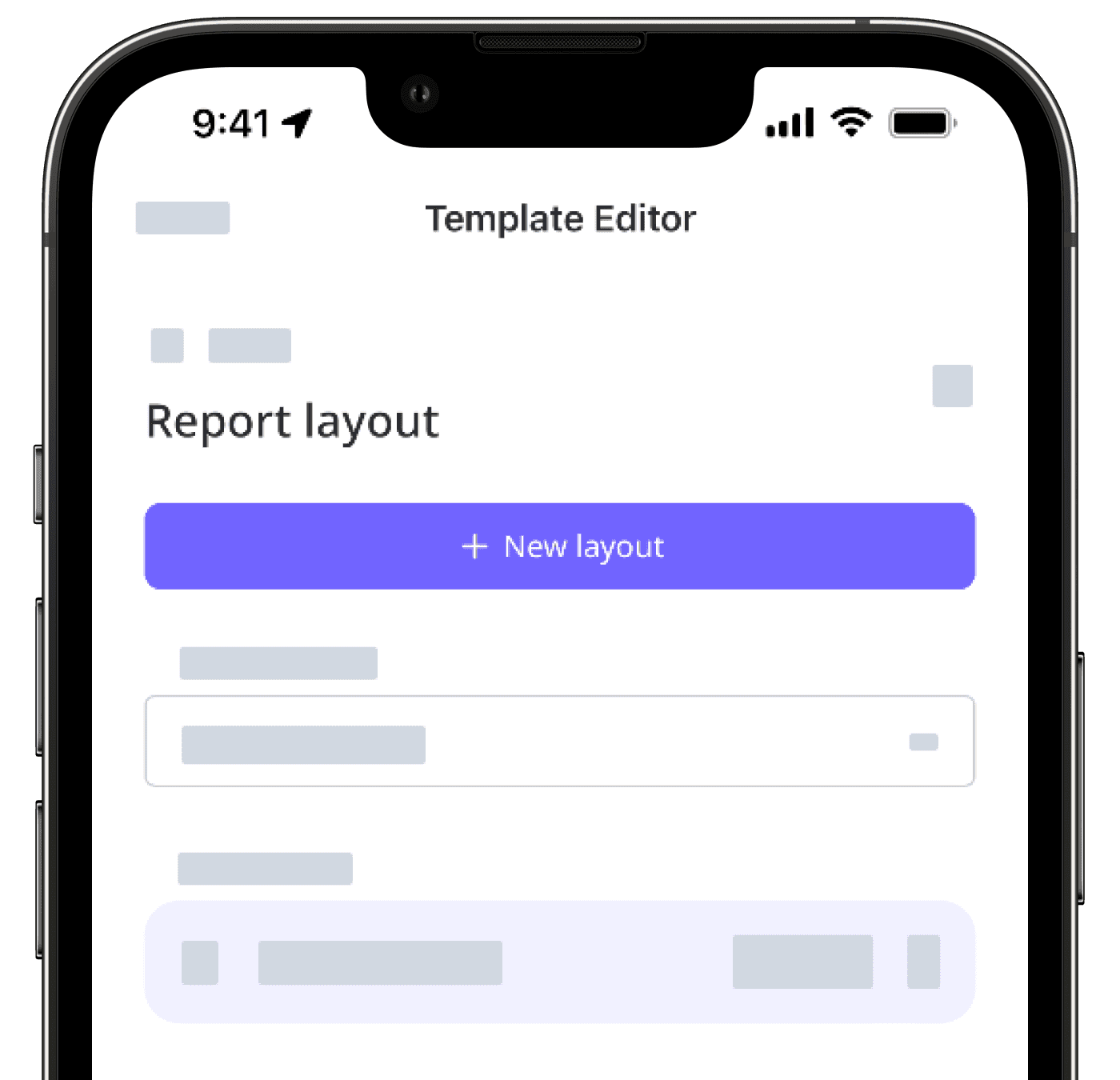
Wenn Sie den Berechtigung "Vorlagen: Berichtlayouts" haben, wählen Sie zwischen Nur für diese Vorlage und Für alle Vorlagen.
Klicken Sie oben auf der Bezeichnung auf
, und passen Sie dann Ihre Einstellungen entsprechend an.
Sie können auch über die Registerkarte E-Mail-Vorlage eine E-Mail-Vorlage einrichten, wenn Ihre Nutzer mithilfe der Mobile-App Inspektionsberichte per E-Mail versenden. Bitte beachten Sie, dass das Vorausfüllen nur mit den systemeigenen Mail-Apps auf Android- und iOS-Geräten kompatibel ist.
Tippen Sie am unteren Rand Ihres Bildschirms auf Speichern.
Tippen Sie auf Erstellen und weiter.
Wenn dieses Berichtslayout das Standardlayout für Inspektionsberichte, die mit dieser Vorlage erstellt werden, sein soll, tippen Sie unter "Standardlayout" auf Wählen Sie ein beliebiges Layout und wählen Sie es aus.
Tiefergehende Inhalte finden Sie in der Rubrik Berichte.
Zugriff
Zugriffsregeln steuern, auf welche Vorlagen und Inspektionen Ihr Team Zugriff hat. Jede Zugriffsregel legt fest, welcher Nutzer Zugriff auf eine Vorlage zur Durchführung von Inspektionen erhält und wem die Inspektionsergebnisse zugänglich gemacht werden.
Zugriffsstufen für Vorlagen und Inspektionen
Mit Zugriffsregeln können Sie festlegen, wer Inspektionsergebnisse automatisch erhält. Bei Bedarf können Sie Gruppen und Nutzern weiterhin individuellen Zugriff auf Inspektionen gewähren.
Bitte lesen Sie unseren Leitfaden über vier wichtige Fragen, die Sie hinsichtlich des Zugriffs zu Vorlagen und Inspektionen beachten sollten.
Vorlagen
Durchführen: Ermöglicht Benutzern die Verwendung der Vorlage zur Durchführung neuer Inspektionen.
Durchführen, Bearbeiten: Ermöglicht Benutzern die Verwendung der Vorlage, um neue Inspektionen durchzuführen, ihren Inhalt zu bearbeiten und Zugangsregeln zu verwalten.
Durchführen, Bearbeiten, Löschen: Ermöglicht Nutzern die Verwendung der Vorlage, um neue Inspektionen durchzuführen, ihren Inhalt und ihre Zugriffsregeln zu bearbeiten sowie sie zu archivieren und zu löschen. Dieses Zugriffslevel kann nur von Benutzern gegeben werden, die es bereits haben.
Inspektion
Anzeigen: Ermöglicht es Nutzern, den Inspektionsbericht (schreibgeschützt) einzusehen.
Anzeigen, Bearbeiten: Ermöglicht es Nutzern, den Inspektionsbericht einzusehen, den Inhalt zu bearbeiten und den Zugriff zu verwalten.
Ansehen, Bearbeiten, Löschen: Ermöglicht Nutzern, den Inspektionsbericht einzusehen, seinen Inhalt zu bearbeiten und den Zugriff zu verwalten sowie ihn zu archivieren und zu löschen. Dieses Zugriffslevel kann nur von Benutzern gegeben werden, die es bereits haben.
Was Sie brauchen
Für die beste Erfahrung empfehlen wir Ihnen, Zugriffsregeln über die Web-App zu bearbeiten.
Eine Zugriffsregel erstellen
Wählen Sie im Menü auf der linken Seite Vorlagen aus.
Klicken Sie auf die Vorlage und wählen Sie in der Seitenleiste Zugriffsverwaltung aus.
Klicken Sie in der Zugriffsverwaltung unten auf der Seite auf
Neue Zugriffsregel.
Klicken Sie im Regelfeld auf das Dropdown-Menü unter „Vorlage ist verfügbar für“, um die Gruppen oder Nutzer auszuwählen, denen Sie Vorlagenzugriff gewähren möchten. Klicken Sie dann im Dropdown-Menü auf Fertig.
Wählen Sie die VorlageZugriffslevelaus, die Sie geben möchten.
Klicken Sie auf das Dropdown-Menü unter „Inspektionsergebnisse stehen zur Verfügung“, um die Gruppen oder Nutzer zu suchen und auszuwählen, die Zugriff auf die Inspektionen haben sollen, die von dem externen Benutzer oben durchgeführt wurden. Klicken Sie dann im Dropdown-Menü auf Fertig.
Wählen Sie die Inspektion Zugriffslevel aus, die Sie vergeben möchten.
Klicken Sie im Regelfeld auf Fertig.
Klicken Sie auf Speichern und anwenden.
Wählen Sie im Pop-up-Fenster Nein, nur zukünftig anwenden, um die neuen Zugriffsregeln auf künftige Inspektionen anzuwenden, oder Nein, nur zukünftig anwenden, um sie auch auf bestehende Inspektionen anzuwenden. Bitte beachten Sie, dass die Option "Ja, auf alle anwenden" den Zugriff auf bestehende Inspektionen auf der Grundlage der aktualisierten Zugriffsregeln außer Kraft setzt. Erfahren Sie mehr über Rückwirkenden Zugang zu Inspektionen.
Öffnen Sie die Mobile-App.
Tippen Sie unten auf dem Bildschirm auf Inspektionen .
Wählen Sie die Registerkarte VORLAGEN oben auf Ihrem Bildschirm aus.
Tippen Sie auf die Vorlage und wählen Sie aus den Popup-Optionen Zugriffsverwaltung aus.
Tippen Sie unten rechts auf Ihrem Bildschirms auf
.
Die Kästchen für die Gruppen und/oder Nutzer auswählen, denen Sie Zugriff gewähren möchten.
Tippen Sie oben rechts auf dem Bildschirm auf
.
Tippen Sie für jede Gruppe oder jeden Nutzer auf der rechten Seite auf
, um die gewünschten Vorlagenzugriffsstufe auszuwählen.
Tippen Sie auf jede Gruppe oder jeden Nutzer und dann unten rechts auf dem Bildschirm auf
.
Die Kästchen für die Gruppen und/oder Nutzer auswählen, die Zugriff zu den von der Gruppe oder dem Nutzer auf dem vorherigen Bildschirm durchgeführten Inspektionen haben sollen.
Tippen Sie oben rechts auf dem Bildschirm auf
.
Für jede Gruppe oder jeden Nutzer den Abwärtspfeil auf der rechten Seite antippen, um den gewünschten Zugriffslevel für die Inspektionen auszuwählen.
← Vorheriger Artikel: Checklisten digitalisieren (Teil 2) | Nächster Artikel: Schulungsmaterial konvertieren (Teil 1)→
War diese Seite hilfreich?
Vielen Dank für Ihre Anmerkungen.